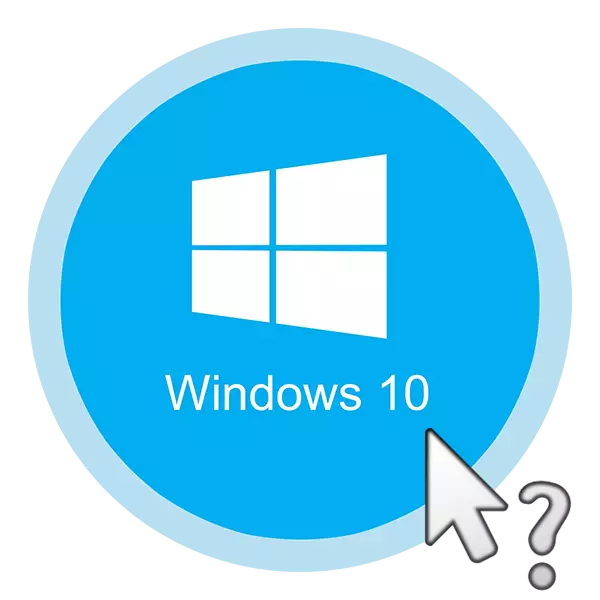
Imouse-Isixhobo esiphambili solawulo lwekhompyuter. Kwimeko yokuqhekeka kwayo, umsebenzisi usenokuba nobunzima obubalulekileyo ekusebenziseni iiPC. Kwilaptop ungahlala kwi-analogue ngohlobo lwepasika, kodwa wenze ntoni kwimeko yeekhompyuter ezilinganayo? Imalunga noku ukuba uza kufunda kweli nqaku.
Iindlela zokusombulula iingxaki ngesikhombisi esilahlekileyo semouse
Kukho izizathu ezahlukeneyo zokuba isibhalo semouse yekhompyuter sinokunyamalala. Siza kuxela ngezi zisombululo zilungileyo zisebenzayo. Banceda ukulungisa ingxaki kwiimeko ezininzi. Ukuba usebenzisa isixhobo esingenazingcingo, zama kuqala Cofa iqhosha le mouse kwaye lubekele ibhetri. Inyani yile yokuba i-peripherals emva kwethutyana icima ngokuzenzekelayo. Mhlawumbi le yinto eya kukunceda. Ewe, ungalibali malunga nesisombululo esinjalo njengokuphinda usebenzise inkqubo yokusebenza. Ungayibiza ngefestile oyifunayo ngokucinezela ukudibanisa "Alt + F4".

Ngoku masiguqukele kwinkcazo yeendlela ngokwazo.
Indlela yoku-1: Uhlaziyo
Ukuba uqinisekile ukuba impuku isebenza kwaye ingxaki ayizikho, into yokuqala kukuzama ukuhlaziya abaqhubi benkqubo ezifakwe kwiWindows 10 ngokungagqibekanga. Ukwenza oku, zenze oku kulandelayo:
- Cinezela ngaxeshanye i-win + r amaqhosha. Kwifestile evula, faka i "DevMGMT.MSC" yomyalelo kwaye ucinezele ".
- Emva koko, usebenzisa iintolo kwikhibhodi, yehla "kuluhlu lwe" Isixhobo "kwi" mouse kunye nolunye uhlobo olubonisa izixhobo ". Yivule ngokucinezela iqhosha "lasekunene". Emva koko qinisekisa ukuba imouse yakho ikho kweli candelo. Kwakhona, ukusebenzisa iintolo, khetha kwaye ucinezele isitshixo kwikhibhodi, engagqibekanga kwicala lasekhohlo "ctrl". Yenza umsebenzi wokucinezela iqhosha lemouse lasekunene. Imenyu yemeko ivela apho ukhetha kuyo "Cima ifowuni".
- Ngenxa yoko, kuya kucinywa imouse. Emva koko, cinezela iqhosha u "Alt". Kwi-windows yomphathi wesixhobo, "Ifayile" yenqaku ibalaselisiwe phezulu. Cinezela i-atow efanelekileyo kwaye ukhethe icandelo "Intshukumo" ecaleni kwayo. Yivule ngokunqakraza "Ngena". Apha ngezantsi azokubona uluhlu esinomdla kulo "ngoqwalaselo lwezixhobo zokuhlaziya" umtya. Cofa kuyo. Ezi zenzo ziya kukuvumela ukuba uhlaziye uluhlu lwezixhobo, kwaye imouse iya kuvela kuluhlu kwakhona.
- Sukuvala iwindow yefowuni yefowuni. Khetha imouse kwakhona kwaye uvule imenyu yayo yemeko yayo. Ngeli xesha usebenzela umgca "wokuhlaziya" umgca.
- Kwiwindows elandelayo, cinezela iqhosha le-Tab kanye. Oku kuyakuvumela ukuba ukhethe iqhosha elithi "AUCRCIC". Nqakraza emva koko "Ngena".
- Ngenxa yoko, ukukhangela kwesoftware efunekayo kuya kuqala. Ngomsebenzi ophumeleleyo, uya kufakwa kwangoko. Ekupheleni kwenkqubo, ungavala "i-Alt + F4" iqhosha lokudibanisa eliphambili.
- Ukongeza, kufanelekile uhlaziyo. Mhlawumbi ufakelo olungaphumelelanga lwabanye kubo kwaye lwabangela ukuba imouse iyaliwe. Ukwenza oku, cinezela kunye "phumelele +" amaqhosha. Ifestile "yeParameter" iya kuvulwa. Kuyo, kuya kufuneka ukhethe icandelo "lokuhlaziya kunye nezokhuseleko", emva koko ucofe ".
- Okulandelayo, cinezela kanye "Tab". Kuba uya kubakwe kwithebhu enqwenelekayo yeZiko lokuHlaziya yeWindows, emva koko iqhosha lokujonga kwakhona "liya kugxininiswa. Cofa kuyo.
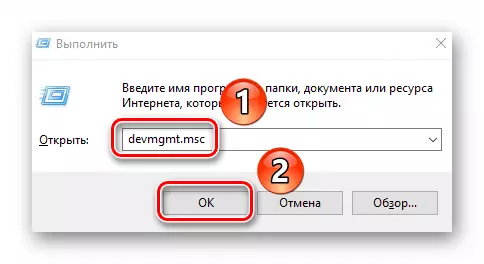
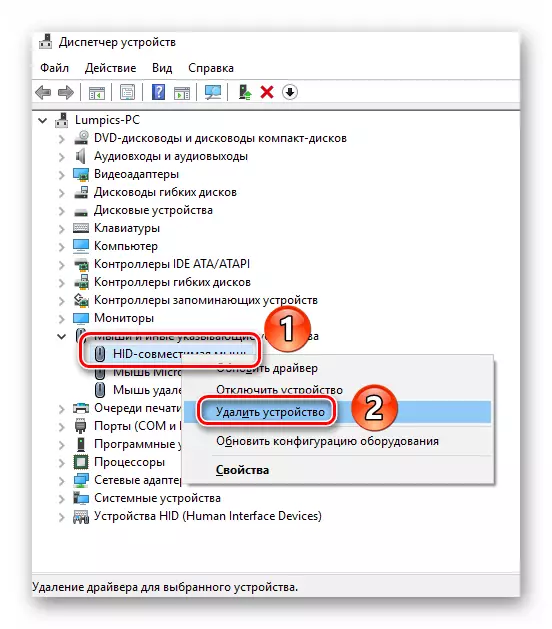
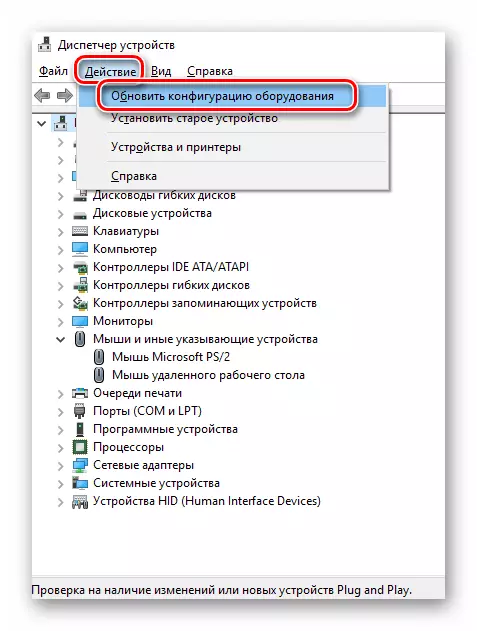
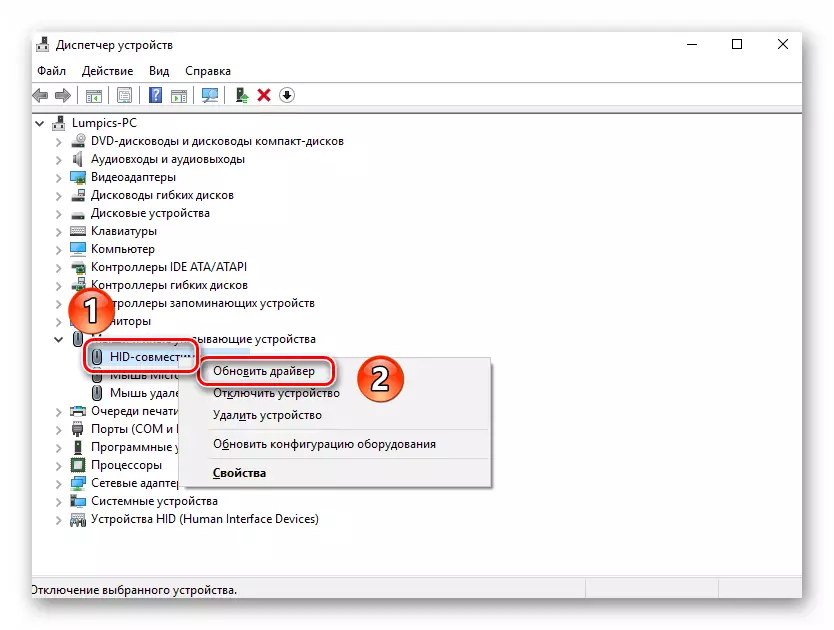
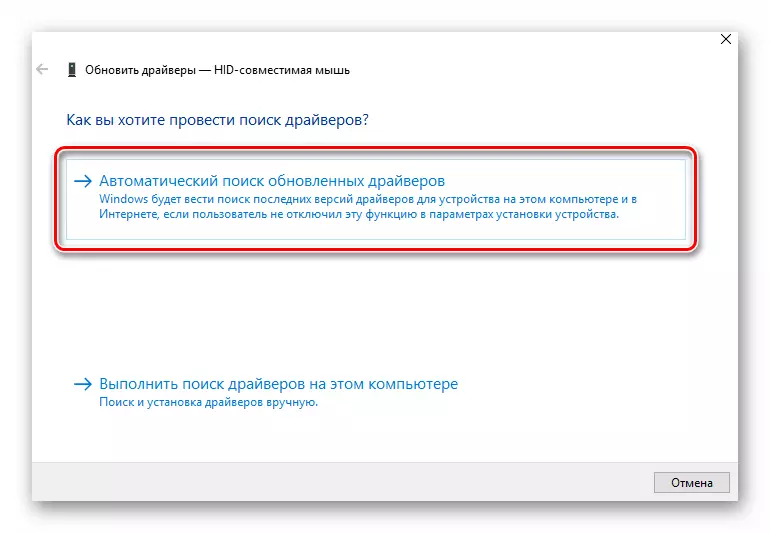
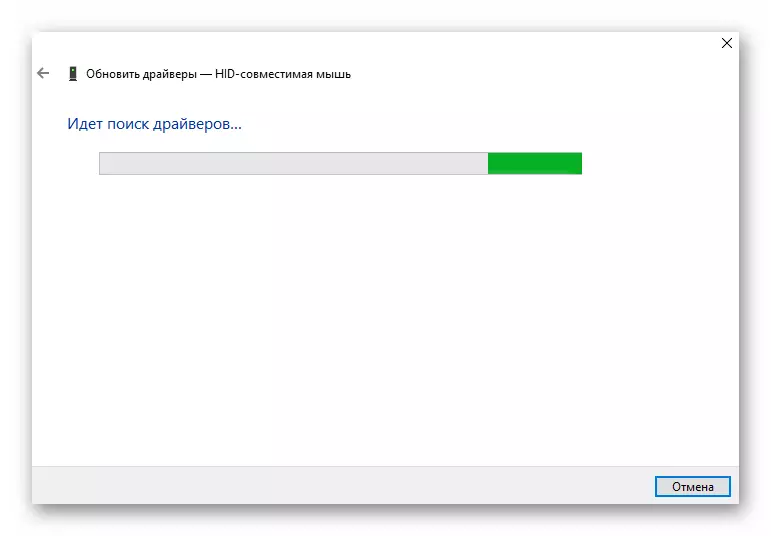
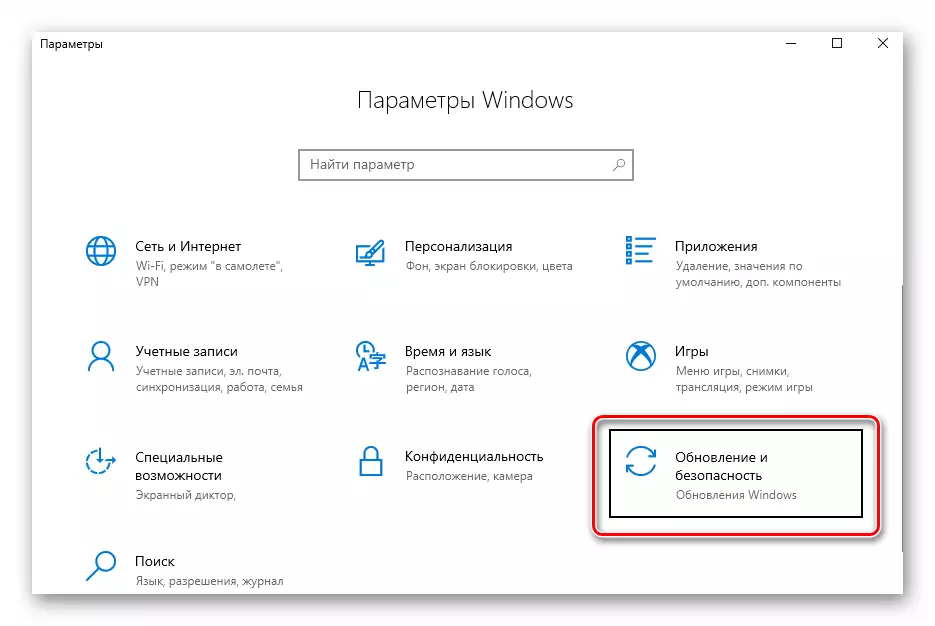
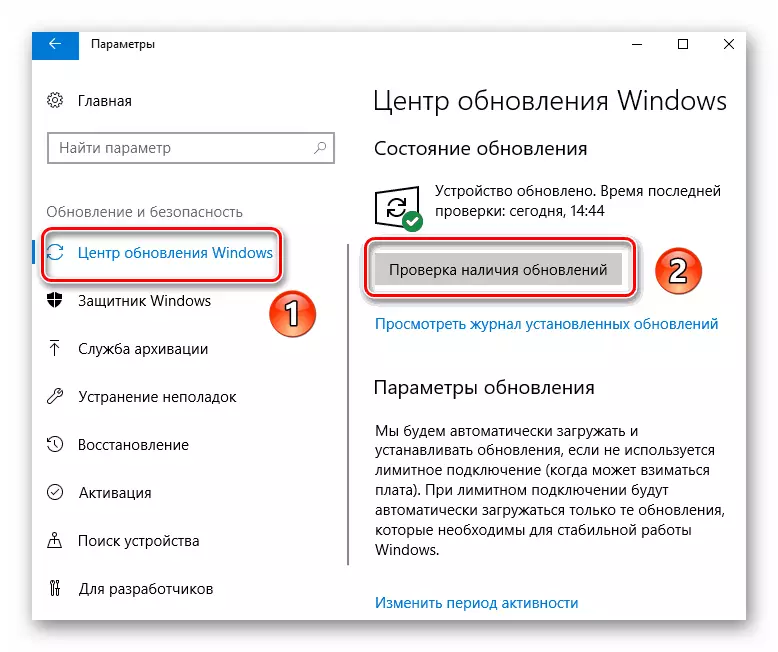
Ihlala kuphela ukuba ilinde kancinci de kube luhlaziywe amacandelo. Emva koko qala ikhompyuter. Kwiimeko ezininzi, iintshukumo ezilula zibuyisela imouse ebomini. Ukuba oku akwenzekanga, zama le ndlela ilandelayo.
Indlela 2: Jonga iifayile zenkqubo
I-Windows 10 ye-smart os. Ngokuzenzekelayo, inomsebenzi wokujonga iFayile. Ukuba kuchongwe iingxaki kubo, inkqubo yokusebenza iya kuthatha indawo. Ukusebenzisa le ndlela kufuneka wenze oku kulandelayo:
- Cinezela kunye "win + r" amaqhosha. Ngenisa umyalelo "we-CMD" kwifestile evule iWindows. Emva koko bamba kunye "i-CTRL + Shift" " Ukugcoba okunjalo kuya kukuvumela ukuba uqhube "umgca wokuyalela" egameni lomlawuli. Ukuba uyiqhuba ngendlela emiselweyo, izenzo ezilandelayo aziyi kusebenza.
- "Umgca wokuyalela", faka lo myalelo ulandelayo:
I-SFC / SCKOSOS.
Emva koko cinezela "Ngena" kwaye ulinde ukuphela kwesheke.
- Ukugqitywa konyaka, musa ukungxama ukuvala iwindow. Ngenisa omnye umthetho:
I-Dism.exe / kwi-intanethi / umfanekiso-wokucoca / ukubuyisela
Kwaye kwakhona kuya kufuneka ulinde. Le nkqubo ihlala ixesha elide, ngoko ke yiba nomonde.
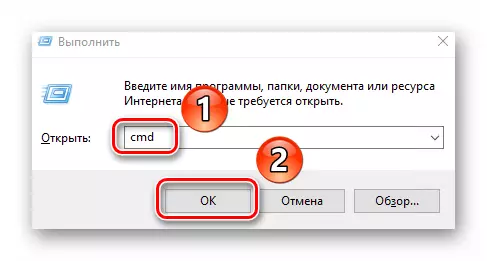
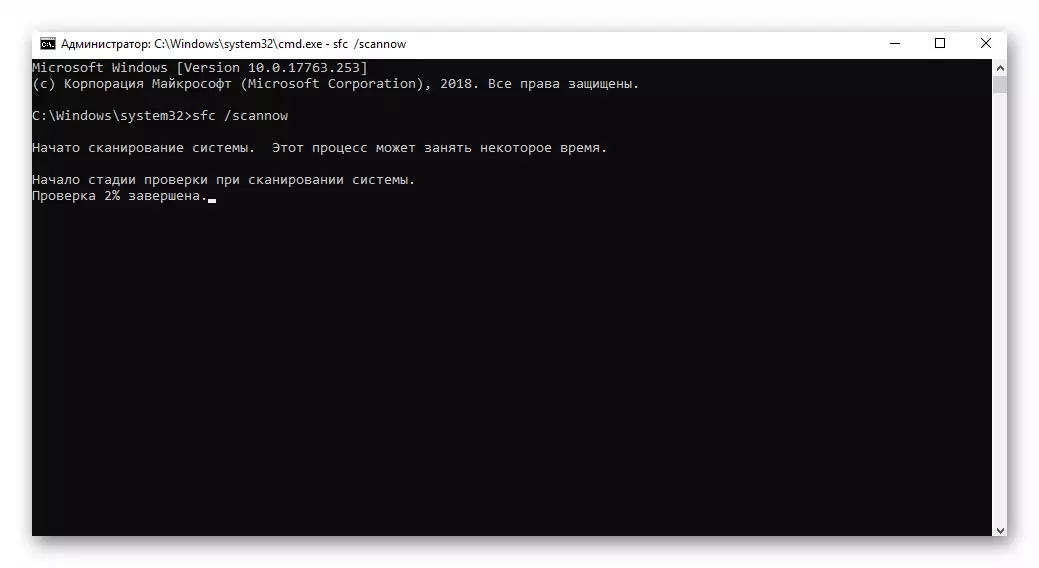
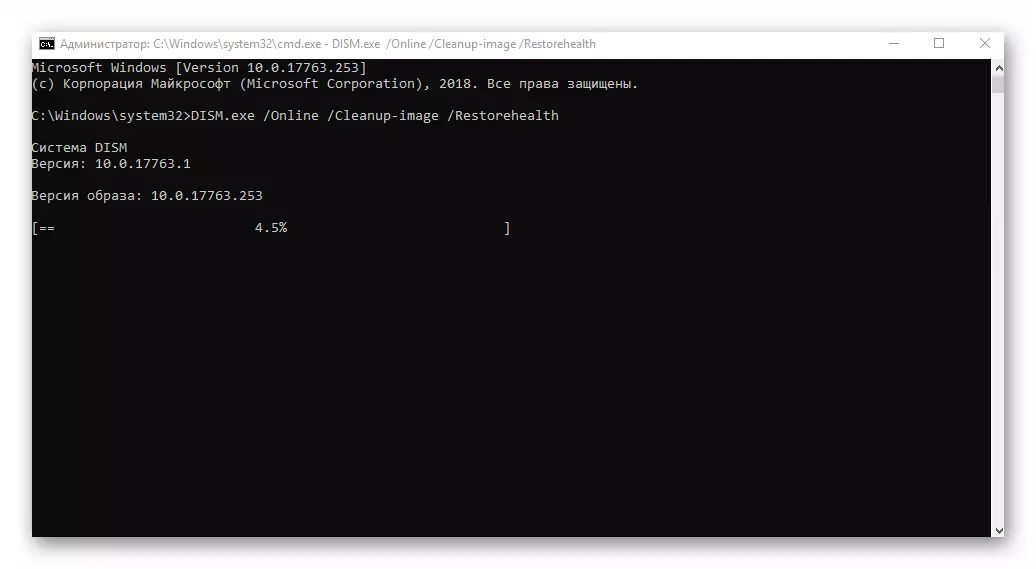
Emva kokugqitywa kwesheke kwaye konke ukutshintshwa kuya kuba yimfuneko ukuvala zonke iiwindows kunye nokuqalisa inkqubo.
Siphinde sajonga ezona ndlela zisebenzayo zokulungisa ingxaki ngemouse engasebenziyo kwiWindows 10 ukuba awuzange uncede kwaphela, kwaye kukho ukusilela kwezinye izihloko ze-USB kwi I-BIOS.
Funda ngakumbi: vula amazibuko e-USB kwi-Bios
